在您購買完成您的網域名稱後,進入到「管理我的網址」頁,即可看到域名列表,進入〔DNS設定〕,選擇〔PChome代管DNS〕則可看到如下的畫面。
例如,您的域名是 bigbigmoney.com.tw
希望 【www.bigbigmoney.com.tw】 和 【bigbigmoney.com.tw 】都可以開啟商店街的頁面
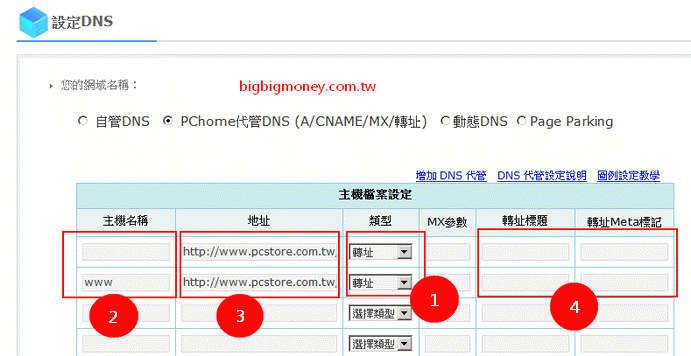
【1】設定好的目的是為了讓不管有無加www,網友都可以連結到您的網站,請依照以下步驟:
step 1. 下拉選擇為「轉址」
step 2. 在主機名稱的欄位,一組保留空白,一組填入「www」,
這樣不管網址前是否有www,才都可以開啟網頁
step 3. 填入您在商店街開店的連結,例如 http://www.pcstore.com.tw/xxxxxxx/
step 4. 一般轉址後,無論點選進入任一頁,網址都固定不變,但從 PChome 買網址轉址到商店街,不論您進入哪一頁,網址都完整顯示目錄路徑,因此"轉址標題"與"轉址Meta標記"這兩個欄位並不適用於商店街,商店街用戶不需要填寫,轉址後的呈現會依照原商店街給您的設定。
【2】設定完成後,由於 DNS 生效需要時間,因此請您等耐至少 24 小時,再檢查您的設定是否已生效。
